Comment utiliser un tableau blanc dans une réunion Microsoft Teams
Microsoft équipes Microsoft Héros / / April 22, 2022

Dernière mise à jour le

Si vous souhaitez collaborer à une réunion Microsoft Teams, une bonne façon de le faire est d'utiliser la fonction de tableau blanc. Voici comment.
Microsoft Teams est une application de collaboration professionnelle et de chat qui fournit plusieurs fonctionnalités de réunions à distance. L'un des plus utiles est le tableau blanc dans Microsoft Teams qui permet au présentateur et aux autres utilisateurs de présenter visuellement des informations à d'autres collègues.
Pensez au tableau blanc que vous utilisez dans la salle de réunion de votre lieu de travail, sauf que celui-ci est virtuel. Vous pouvez l'utiliser pour esquisser des idées de remue-méninges sur la toile numérique. Si vous n'en avez pas encore profité, voici comment utiliser le tableau blanc dans une réunion Microsoft Teams.
Comment utiliser le tableau blanc dans une réunion Microsoft Teams
La fonction de tableau blanc ressemble beaucoup à un tableau blanc standard que vous verriez dans une salle de classe ou la salle de réunion de votre entreprise. Vous pouvez dessiner dessus, écrire dessus et l'utiliser pour travailler ensemble sur des informations lors d'une réunion.
Les informations ajoutées à un tableau blanc Teams sont stockées dans le cloud et sont accessibles à toute personne disposant d'une invitation Teams.
Pour utiliser la fonctionnalité de tableau blanc dans Microsoft Teams :
- Lancez le Équipes Microsoft l'application et cliquez sur le Réunions icône à gauche.
- Quand le Réunions l'écran s'ouvre, vous pouvez démarrer une rendez-vous tout de suite ou programmez-en un pour plus tard.
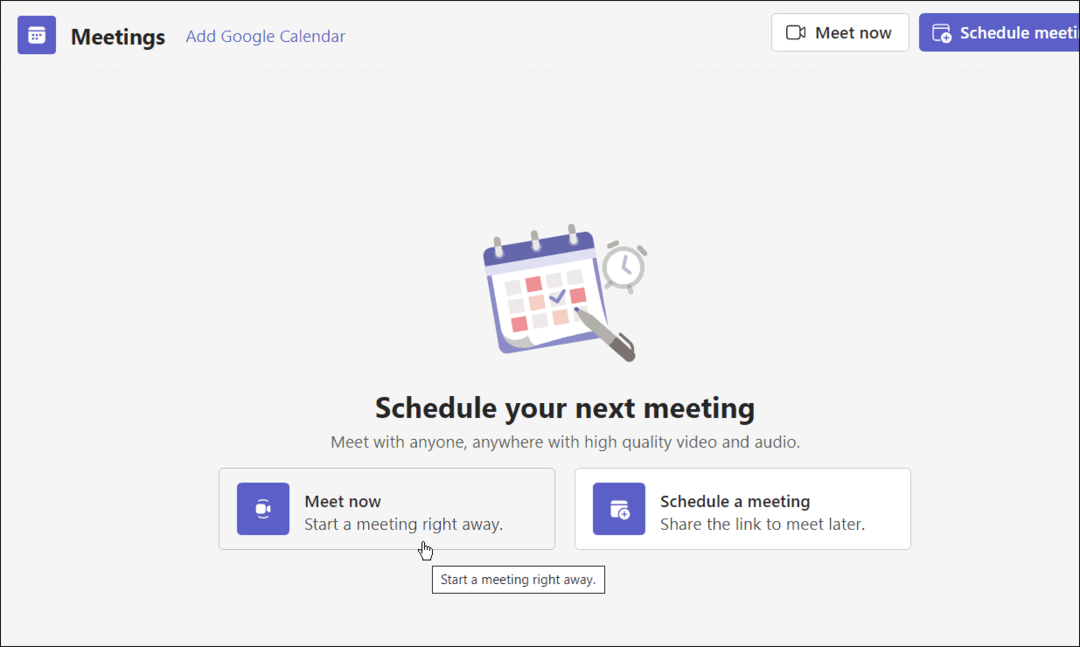
- Lorsque la session commence, les membres auxquels vous avez envoyé l'invitation ou le lien doivent cliquer sur le Adhérer maintenant bouton.
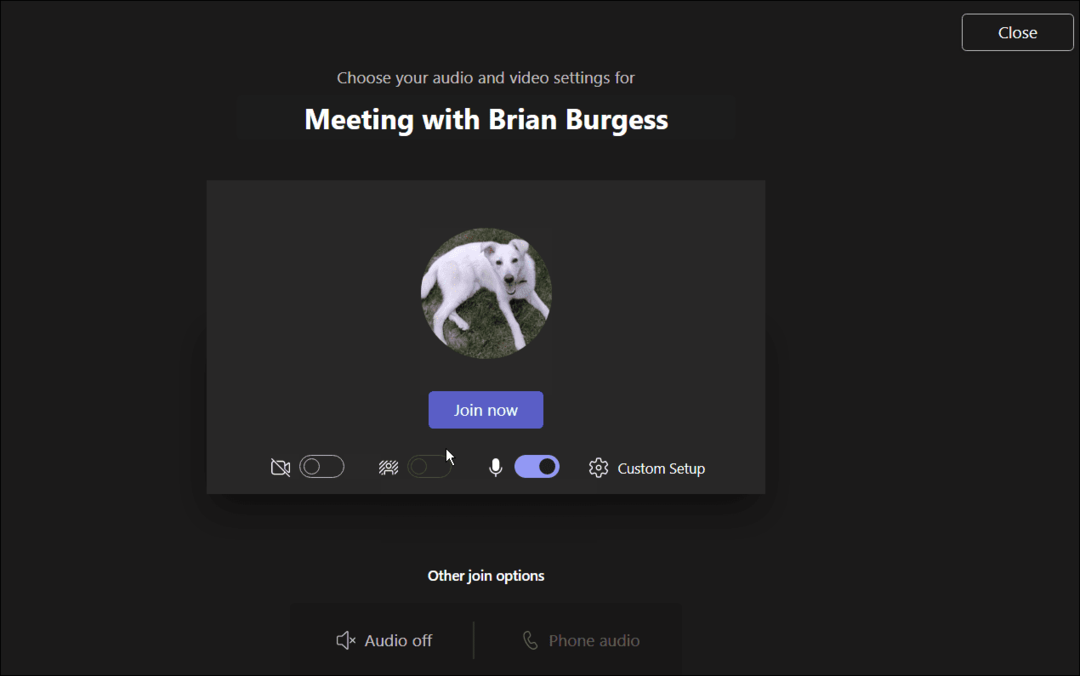
- Pour faire apparaître le tableau, cliquez sur le Partager le bac icône. Attendez un instant que les fonctions apparaissent et cliquez sur le Tableau blanc Microsoft option.
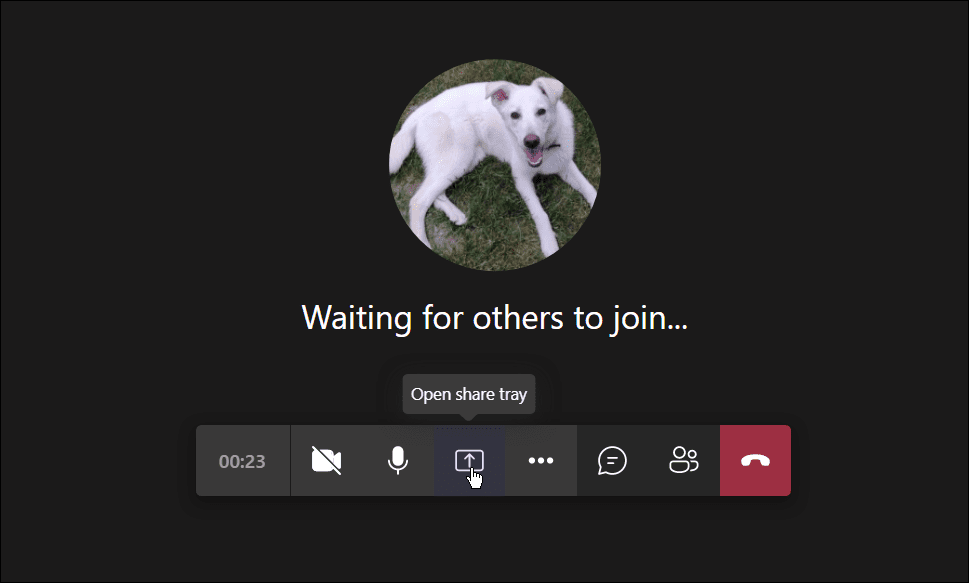
- Le tableau blanc devrait se charger - vous pouvez commencer à dessiner et plus encore. Vous pouvez afficher différentes épaisseurs, styles et couleurs dans la section des stylos d'écriture. Vous pouvez également ajouter différentes formes, émoticônes et autres objets.
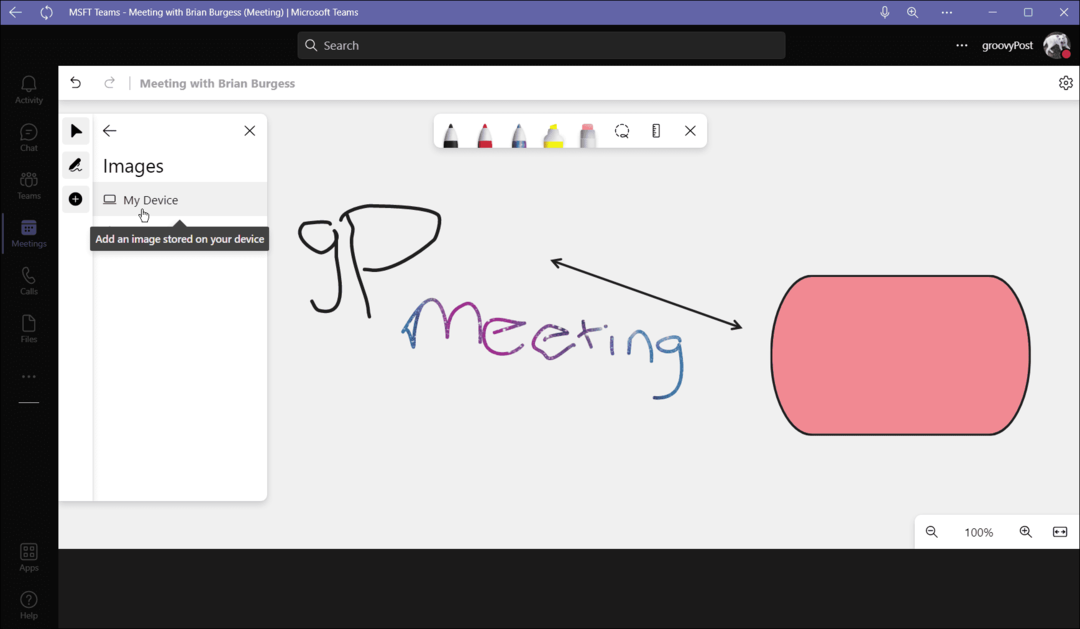
- Clique le Bouton Options à côté du bouton de votre profil et sélectionnez les raccourcis clavier.

- Cela vous donnera une liste complète de différents raccourcis clavier pour diverses fonctions et tâches de navigation sur le tableau blanc.
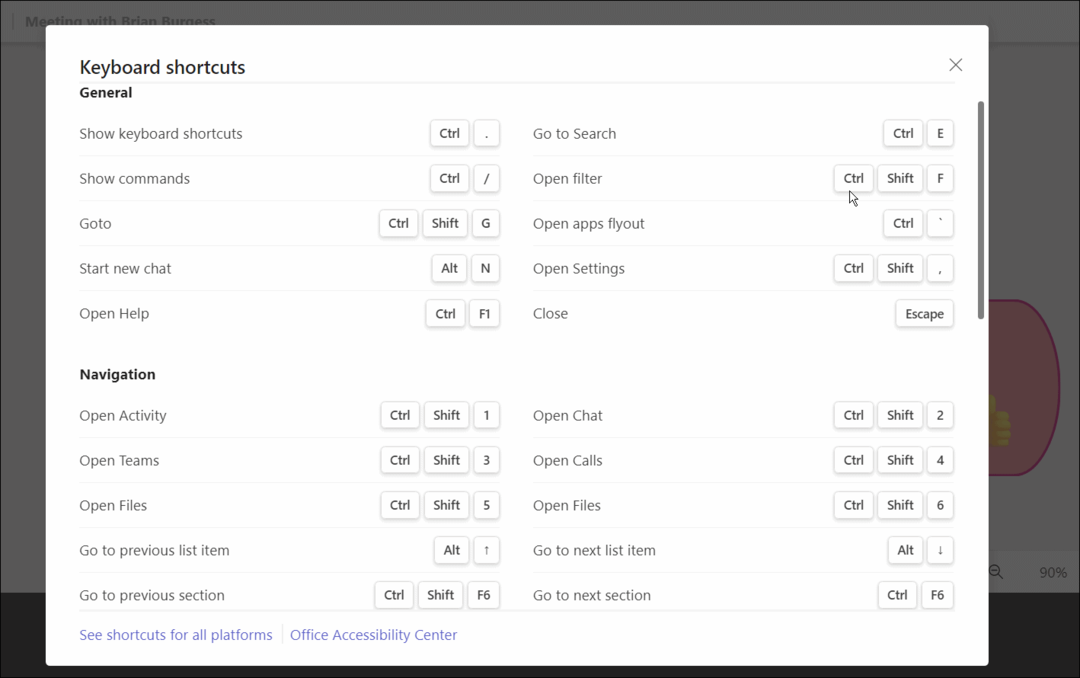
Comment exporter une image de tableau blanc dans Teams
Si vous avez travaillé sur un tableau blanc lors d'une réunion Teams, vous souhaiterez peut-être l'enregistrer pour plus tard. Vous pouvez exporter l'image du tableau blanc pour y travailler ultérieurement ou pour la partager avec d'autres.
Pour exporter un tableau blanc dans Microsoft Teams :
- Dans une réunion Microsoft Team, cliquez sur le Réglages icône et choisissez Exporter l'image du menu.
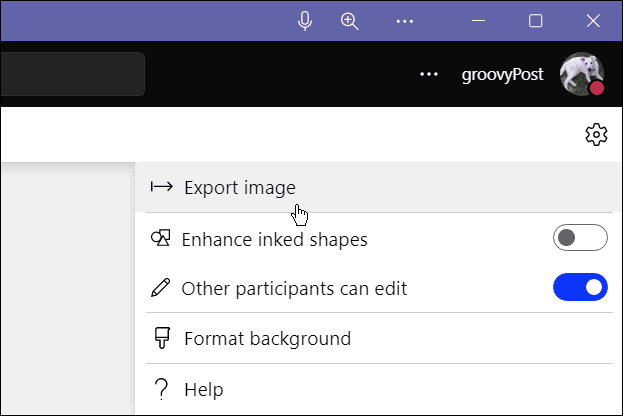
- Sélectionnez la résolution à laquelle vous souhaitez enregistrer l'image. Vous pouvez sélectionner Standard ou alors Haute résolution.
- Lorsque vous êtes prêt, cliquez sur le Exporter bouton.
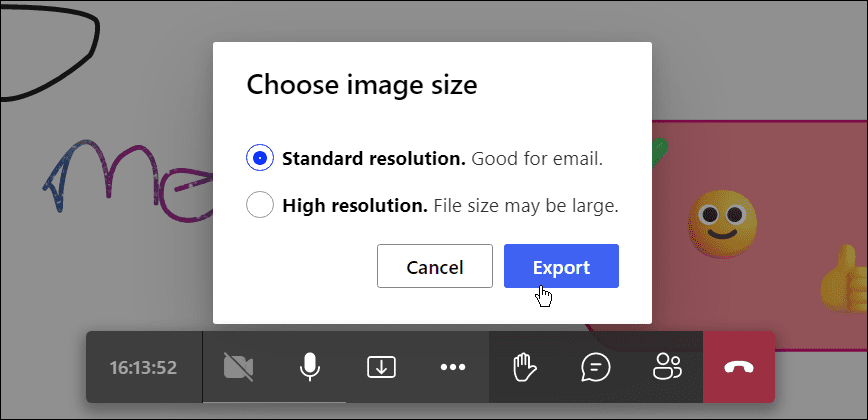
- Maintenant, l'image sera exportée vers votre valeur par défaut Dossier de téléchargements. Si tu choisis Standard, l'image sera dans le JPG format, tandis que Haute l'exportera dans le PNG format.
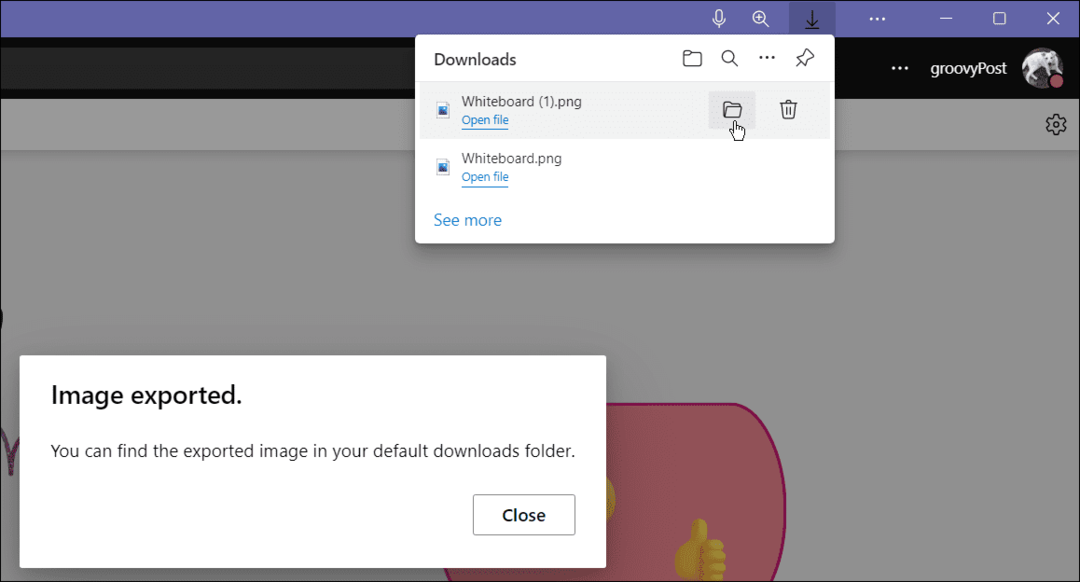
Une fois que vous l'avez exporté, vous pouvez le modifier davantage dans un éditeur d'image à part entière, tel que Accrochez-vous ou alors Photoshop.
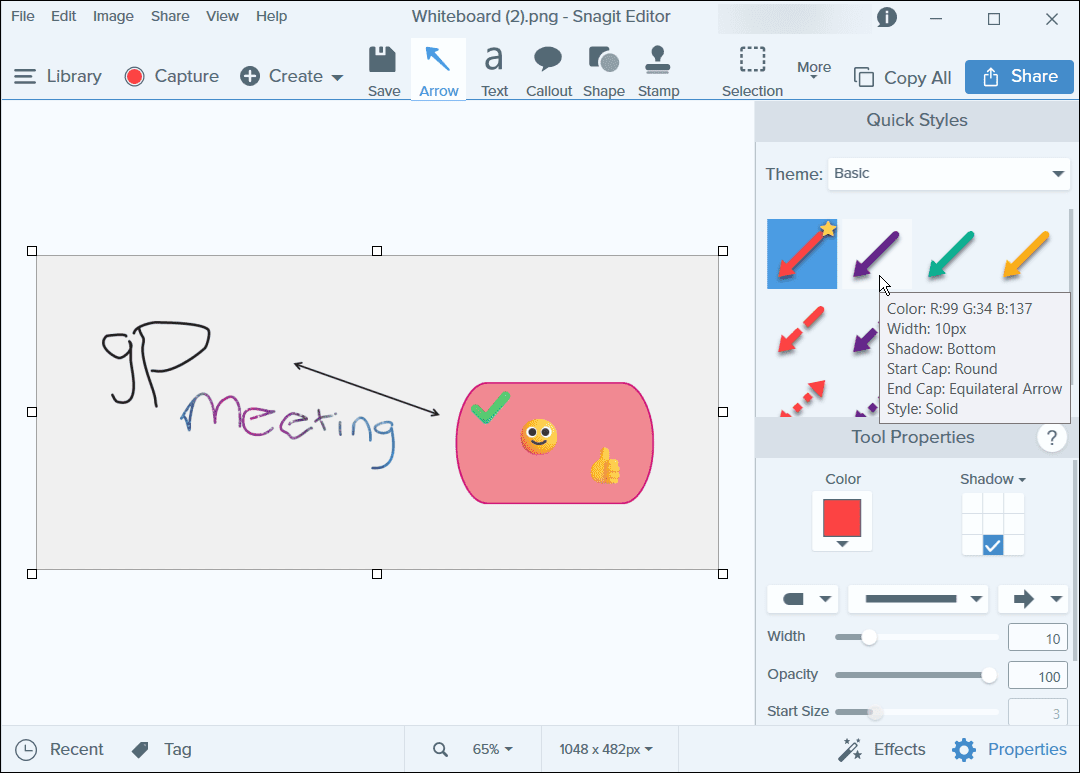
Collaboration dans Microsoft Teams
Une fois que vous commencerez à utiliser un tableau blanc dans une réunion Teams, vous commencerez à voir à quel point il peut être utile. Vous pouvez alors commencer à utiliser des fonctionnalités plus avancées, telles que la création de modèles de projet pour des réunions spécialisées. Tant que tous les participants à la réunion sont sur une connexion stable, le dessin de groupe est réactif pour tout le monde sur un appel Teams.
Le tableau blanc n'est pas la seule fonctionnalité utile disponible pour les utilisateurs de Microsoft Teams. Ainsi, par exemple, vous pouvez ajouter Microsoft Teams à Outlook ou alors créer une équipe avec un modèle. Il ne se limite pas non plus au partage du tableau blanc - vous pouvez partager l'écran de votre PC dans Teams aussi.
Comment trouver votre clé de produit Windows 11
Si vous avez besoin de transférer votre clé de produit Windows 11 ou si vous en avez simplement besoin pour effectuer une installation propre du système d'exploitation,...
Comment effacer le cache, les cookies et l'historique de navigation de Google Chrome
Chrome fait un excellent travail en stockant votre historique de navigation, votre cache et vos cookies pour optimiser les performances de votre navigateur en ligne. Voici comment...
Correspondance des prix en magasin: comment obtenir des prix en ligne lors de vos achats en magasin
Acheter en magasin ne signifie pas que vous devez payer des prix plus élevés. Grâce aux garanties d'égalisation des prix, vous pouvez obtenir des réductions en ligne lors de vos achats dans...
Comment offrir un abonnement Disney Plus avec une carte-cadeau numérique
Si vous avez apprécié Disney Plus et que vous souhaitez le partager avec d'autres, voici comment acheter un abonnement Disney + Gift pour...
